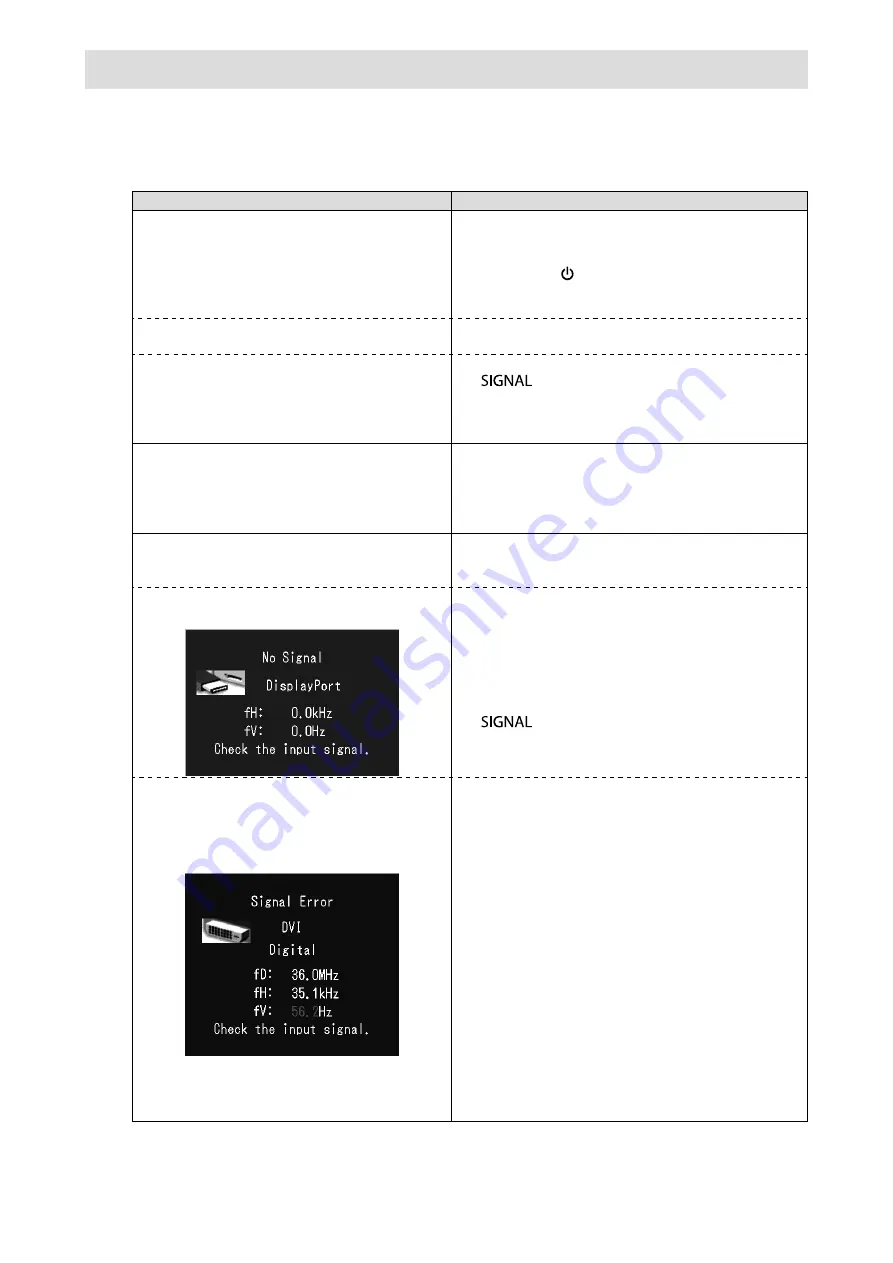
8
Dépannage
●
Aucune image
Si un problème persiste après application des corrections proposées, veuillez prendre contact avec votre
représentant local EIZO.
Problème
Cause possible et solution
1. Aucune image
• Le témoin de fonctionnement ne s’allume pas.
• Vérifiez que le cordon d’alimentation est correctement
branché.
• Activez le commutateur d’alimentation principal.
• Appuyez sur .
• Coupez l’alimentation du moniteur, puis rétablissez-la
quelques minutes plus tard.
• Le témoin de fonctionnement s’allume en bleu.
• Augmentez les valeurs de « Luminosité » et/ou
« Gain » dans le menu Ajustage.
• Le témoin de fonctionnement s’allume en
orange.
• Commutez le signal d’entrée en appuyant sur
.
• Appuyez sur une touche du clavier ou faites bouger
la souris.
• Vérifiez si l’ordinateur est sous tension.
• Le témoin de fonctionnement clignote en
orange et bleu.
• Le périphérique qui utilise la connexion DisplayPort
a rencontré un problème. Résolvez le problème,
éteignez le moniteur, puis allumez-le de nouveau.
Reportez-vous au manuel d’utilisation du
périphérique de sortie pour plus d’informations.
2. Le message ci-dessous s’affiche.
Ce message s’affiche lorsque le signal n’entre pas
correctement, même si le moniteur fonctionne
correctement.
• Ce message s’affiche si aucun signal n’entre.
Exemple :
• Le message illustré à gauche risque de s’afficher,
étant donné que certains ordinateurs n’émettent pas
de signal dès leur mise sous tension.
• Vérifiez si l’ordinateur est sous tension.
• Vérifiez que le câble de signal est correctement
branché.
• Commutez le signal d’entrée en appuyant sur
.
• Le message indique que le signal d’entrée est
en dehors de la bande de fréquence spécifiée.
(Cette fréquence de signal s’affiche en
magenta.)
Exemple :
fD: Fréquence de point
fH: Fréquence de balayage horizontal
fV: Fréquence de balayage vertical
• Vérifiez que l’ordinateur est configuré de façon à
correspondre aux besoins du moniteur en matière
de résolution et de fréquence de balayage vertical
(« Résolutions compatibles » dans le Manuel
d’installation).
• Redémarrez l’ordinateur.
• Sélectionnez un réglage approprié en utilisant
l’utilitaire de cartes graphiques. Reportez-vous
au manuel d’utilisation de la carte vidéo pour plus
d’informations.
Summary of Contents for DuraVision FDF2405W
Page 27: ...2 EIZO EIZO 100 240 V AC 50 60Hz...
Page 28: ...3 100 240 V AC 50 60Hz EIZO...
Page 29: ...4...
Page 31: ...6 PC PC 1 CD ROM 1 PC DVI DisplayPort DD200DL PP200 2...
Page 32: ...7 1 2 8...










































